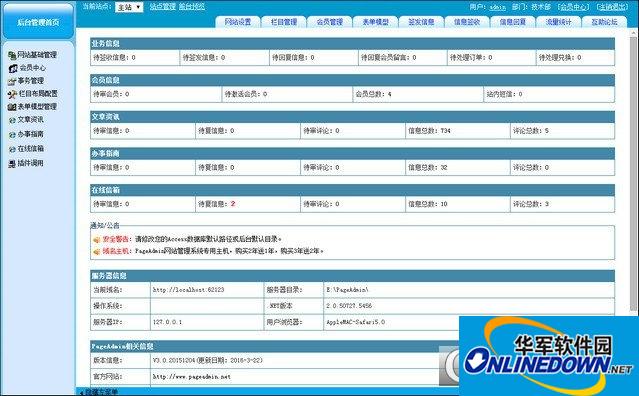PageAdmin建站系统是一款电脑端的好用的网站创建管理软件,您可通过PageAdmin建站系统管理软件管理内容发布、信息发布、自定义表单、自定义模型、会员系统、业务管理等功能,是一款非常好用的网站后台管理系统,喜欢的朋友欢迎下载使用!
软件特色
1、强大的自定义功能
自定义字段,自定义模型等,高度灵活,无限扩展
2、后台易用,功能强大
便捷的网站后台管理,强大的功能及人性化操作
3、Div+Css 标准化架构、符合W3C标准
样式和内容完全分离、方便用户制作个性网站模板
4、灵活的网站布局设计
PageAdmin可以像搭积木一样进行网站布局,简单易懂
5、多分站、多语言,站群网站制作首选
大型网站制作和多语种站群更加方便实现
6、基于Asp.Net的网站管理系统
企业级的.Net CMS系统,安全和功能性更胜一筹
使用说明
1、打开添加删除程序,并选中添加/删除 Windows组件,后双击!
2、选中并双击添加/删除 Windows组件后,弹出组件安装向导!并可以看到Internet 信息服务(IIS)那一项开始并未选中。
3、这时会弹出IIS 的子组件,发现里面均未被勾中,请全部勾中。
4、选中上面所有的子组件后,单击确定,会弹出下面的窗口,这时就可以放心单击下一步,开始真正的IIS的安装了!下面马上就开始复制文件了
5、复制文件一开始后,过一会儿就要提示请插入光盘,就快去准备XP安装光盘吧(没有光盘上网上搜索iis文件包,注意xp系统只能安装iis5.1,win2000/2003安装iis6.0,win7自带了iis7)
6、正常情况下,做到第五步,即可装完IIS,所以此时,你可选中上面的浏览按钮,可以定位到IIS安装文件夹。
7、安装完成
8、 打开PageAdmin管理工具,并双击Internet 信息服务图标,就可以看到我们安装成功的IIS服务器了。